
Mật khẩu Windows, Linux hoặc Mac chỉ ngăn mọi người đăng nhập vào hệ điều hành của bạn. Nó không ngăn mọi người khởi động các hệ điều hành khác, xóa ổ đĩa của bạn hoặc sử dụng đĩa CD trực tiếp để truy cập các tệp của bạn .
BIOS máy tính của bạn hoặc Phần mềm UEFI cung cấp khả năng đặt mật khẩu cấp thấp hơn. Các mật khẩu này cho phép bạn hạn chế mọi người khởi động máy tính, khởi động từ các thiết bị di động và thay đổi cài đặt BIOS hoặc UEFI mà không có sự cho phép của bạn.
Khi bạn có thể muốn làm điều này
LIÊN QUAN: BIOS của PC làm được gì và khi nào thì tôi nên sử dụng nó?
Hầu hết mọi người không cần đặt BIOS hoặc mật khẩu UEFI. Nếu bạn muốn bảo vệ các tệp nhạy cảm của mình, mã hóa ổ cứng của bạn là một giải pháp tốt hơn. Mật khẩu BIOS và UEFI đặc biệt lý tưởng cho các máy tính công cộng hoặc nơi làm việc. Chúng cho phép bạn hạn chế mọi người khởi động hệ điều hành thay thế trên thiết bị di động và ngăn mọi người cài đặt hệ điều hành khác trên hệ điều hành hiện tại của máy tính.
Cảnh báo: Đảm bảo nhớ bất kỳ mật khẩu nào bạn đã đặt. Bạn có thể đặt lại mật khẩu BIOS trên máy tính để bàn mà bạn có thể mở khá dễ dàng, nhưng quá trình này có thể khó hơn nhiều trên máy tính xách tay mà bạn không mở được.
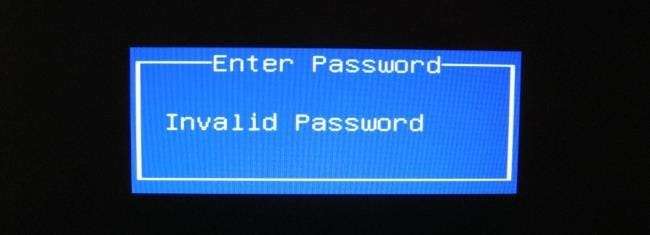
Làm thế nào nó hoạt động
LIÊN QUAN: Tại sao mật khẩu Windows không đủ để bảo vệ dữ liệu của bạn
Giả sử bạn đã tuân theo các phương pháp bảo mật tốt và đã đặt mật khẩu trên tài khoản người dùng Windows của mình. Khi máy tính của bạn khởi động, ai đó sẽ phải nhập mật khẩu tài khoản người dùng Windows của bạn để sử dụng nó hoặc truy cập các tệp của bạn, phải không? Không cần thiết.
Người đó có thể lắp một thiết bị di động như ổ USB, CD hoặc DVD với hệ điều hành trên đó. Họ có thể khởi động từ thiết bị đó và truy cập máy tính để bàn Linux trực tiếp - nếu tệp của bạn không được mã hóa, họ có thể truy cập tệp của bạn. Mật khẩu tài khoản người dùng Windows không bảo vệ tệp của bạn . Họ cũng có thể khởi động từ đĩa cài đặt Windows và cài đặt một bản sao Windows mới thay cho bản sao Windows hiện tại trên máy tính.
Bạn có thể thay đổi thứ tự khởi động để buộc máy tính luôn khởi động từ ổ cứng bên trong, nhưng ai đó có thể vào BIOS của bạn và thay đổi thứ tự khởi động của bạn để khởi động thiết bị di động.
Mật khẩu phần sụn BIOS hoặc UEFI cung cấp một số biện pháp bảo vệ chống lại điều này. Tùy thuộc vào cách bạn cấu hình mật khẩu, mọi người sẽ cần mật khẩu để khởi động máy tính hoặc chỉ để thay đổi cài đặt BIOS.
Tất nhiên, nếu ai đó có quyền truy cập vật lý vào máy tính của bạn, tất cả các cược sẽ tắt. Họ có thể bẻ khóa nó để mở và tháo ổ cứng của bạn hoặc lắp một ổ cứng khác. Họ có thể sử dụng quyền truy cập vật lý của mình để đặt lại mật khẩu BIOS - chúng tôi sẽ hướng dẫn bạn cách thực hiện điều đó sau. Mật khẩu BIOS vẫn cung cấp khả năng bảo vệ bổ sung ở đây, đặc biệt là trong các trường hợp mọi người có quyền truy cập vào bàn phím và cổng USB, nhưng vỏ máy tính bị khóa và họ không thể mở nó.
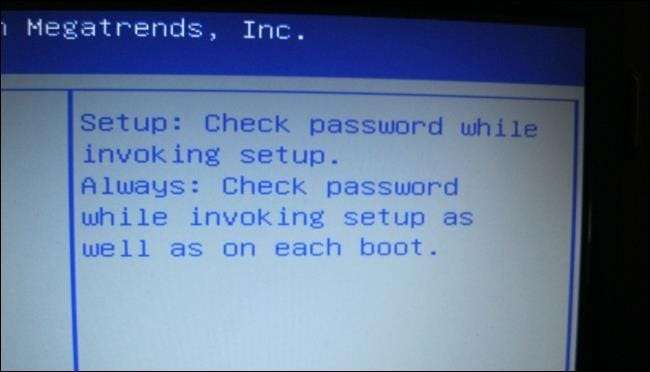
Cách đặt mật khẩu BIOS hoặc UEFI
LIÊN QUAN: Cách khởi động máy tính của bạn từ đĩa hoặc ổ USB
Các mật khẩu này được đặt trong màn hình cài đặt BIOS hoặc UEFI của bạn. Trên các máy tính trước Windows 8, bạn sẽ cần khởi động lại máy tính của mình và nhấn phím thích hợp trong quá trình khởi động để hiển thị màn hình cài đặt BIOS. Phím này khác nhau giữa các máy tính, nhưng thường là F2, Delete, Esc, F1 hoặc F10. Nếu bạn cần trợ giúp, hãy xem tài liệu của máy tính của bạn hoặc trên Google, số kiểu máy và “khóa BIOS” để biết thêm thông tin. (Nếu bạn xây dựng máy tính của riêng mình, hãy tìm khóa BIOS của kiểu bo mạch chủ của bạn.)
Trong màn hình cài đặt BIOS, tìm tùy chọn mật khẩu, định cấu hình cài đặt mật khẩu của bạn theo bất kỳ cách nào bạn muốn và nhập mật khẩu. Bạn có thể đặt các mật khẩu khác nhau - ví dụ: một mật khẩu cho phép máy tính khởi động và một mật khẩu kiểm soát quyền truy cập vào cài đặt BIOS.
Bạn cũng sẽ muốn truy cập phần Thứ tự khởi động và đảm bảo thứ tự khởi động bị khóa vì vậy mọi người không thể khởi động từ các thiết bị di động mà không có sự cho phép của bạn.
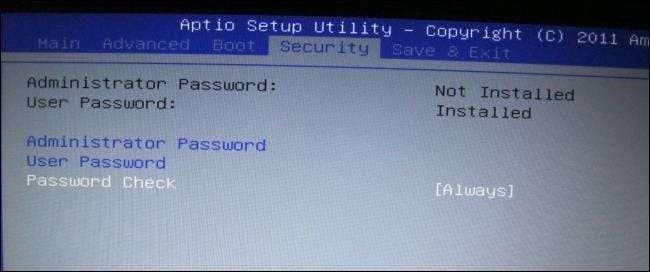
LIÊN QUAN: Những điều bạn cần biết về việc sử dụng UEFI thay vì BIOS
Trên các máy tính hậu Windows 8, bạn sẽ phải vào màn hình cài đặt chương trình cơ sở UEFI thông qua các tùy chọn khởi động của Windows 8 . Màn hình cài đặt UEFI trên máy tính của bạn hy vọng sẽ cung cấp cho bạn tùy chọn mật khẩu hoạt động tương tự như mật khẩu BIOS.

Trên máy tính Mac, khởi động lại máy Mac, giữ Command + R để khởi động vào Chế độ khôi phục và nhấp vào Tiện ích> Mật khẩu phần mềm để đặt mật khẩu phần sụn UEFI.
Cách đặt lại mật khẩu phần mềm BIOS hoặc UEFI
LIÊN QUAN: Cách xóa CMOS của máy tính để đặt lại cài đặt BIOS
Nói chung, bạn có thể bỏ qua mật khẩu BIOS hoặc UEFI bằng quyền truy cập vật lý vào máy tính. Điều này dễ dàng nhất trên máy tính để bàn được thiết kế để mở. Mật khẩu được lưu trữ trong bộ nhớ dễ bay hơi, được cung cấp năng lượng bằng pin nhỏ. Đặt lại cài đặt BIOS và bạn sẽ đặt lại mật khẩu - bạn có thể thực hiện việc này bằng một jumper hoặc bằng cách tháo và lắp lại pin. Theo hướng dẫn của chúng tôi để xóa CMOS trên máy tính của bạn để đặt lại mật khẩu BIOS.
Quá trình này rõ ràng sẽ khó khăn hơn nếu bạn có một máy tính xách tay mà bạn không thể mở. Một số kiểu máy tính có thể có mật khẩu “cửa sau” cho phép bạn truy cập BIOS nếu bạn quên mật khẩu, nhưng đừng tin vào nó.
Bạn cũng có thể sử dụng các dịch vụ chuyên nghiệp để đặt lại mật khẩu mà bạn quên. Ví dụ: nếu bạn đặt mật khẩu phần sụn trên MacBook và quên mật khẩu đó, bạn có thể phải đến Apple Store để nhờ họ sửa lỗi cho bạn.

Mật khẩu BIOS và UEFI không phải là thứ mà hầu hết mọi người nên sử dụng, nhưng chúng là một tính năng bảo mật hữu ích cho nhiều máy tính công cộng và doanh nghiệp. Nếu bạn vận hành một số loại cybercafé, bạn có thể muốn đặt mật khẩu BIOS hoặc UEFI để ngăn mọi người khởi động vào các hệ điều hành khác nhau trên máy tính của bạn. Chắc chắn, họ có thể vượt qua lớp bảo vệ bằng cách mở vỏ máy tính, nhưng điều đó khó thực hiện hơn là chỉ cắm ổ USB và khởi động lại.
Tín dụng hình ảnh: Ann Flickr của Phật tử Siddhis






